向日蔡远程桌面连接时如何显示远程桌面的鼠标指针
Posted
tags:
篇首语:本文由小常识网(cha138.com)小编为大家整理,主要介绍了向日蔡远程桌面连接时如何显示远程桌面的鼠标指针相关的知识,希望对你有一定的参考价值。
参考技术A 一般远程连接就可以看到的啊,看不到的话你可以试试佳美迅的连通宝远程桌面连接软件,远程连接电脑桌面后可以看到所有电脑桌面上显示的内容包括鼠标。如何使用windows10自带的远程桌面连接工具控制树莓派
1.准备
安装好最新版的树莓派官方系统镜像,准备一台显示器,一套鼠标键盘,HDMI转VGA线(一端连接树莓派的HDMI一端连接显示器的VGA接口)。
进入官网https://www.raspberrypi.org/downloads/下载Raspbian系统(下载系统时推荐下载RASPBIAN JESSIE with PIXEL完整版,RASPBIAN JESSIE LITE简装版不带图形化界面),下载完成后,将压缩包解压,获得Raspbian镜像文件。(网上这些基础教程很多,我就不啰嗦了。)
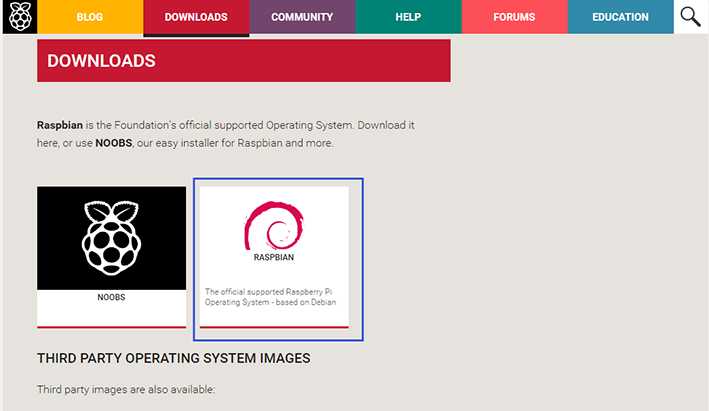
2.配置
##打开终端使用命令安装xrdp
sudo apt-get insstall xrdp
##安装tightvncserver桌面服务
sudo apt-get install vnc4server tightvncserver
##重新启动xrdp服务
sudo /etc/init.d/xrdp restart
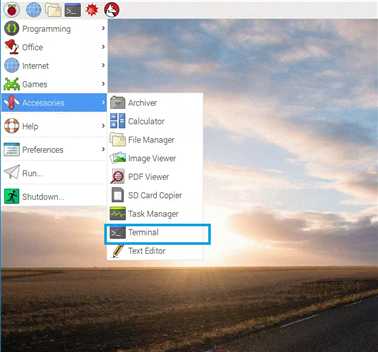
现在环境已经配置完毕:
3.获取树莓派IP
打开终端输入命令:ifconfig
进而查询到你的 IP 地址(如果你连接的是wifi,在出现的信息中找到wlan0,找到 ini0 :192.168.X.X)
这就是你的 IP
4.互相通信
在win10下win+R然后输入mstsc 执行,在远程桌面连接窗口中输入刚才查询的树莓派IP,连接,然后在登录到xrdp窗口中,默认选择的是Xorg(有的是sesman-Xvnc)
用户名:pi
密 码:raspberry
完成后即可进入树莓派的系统图像界面。
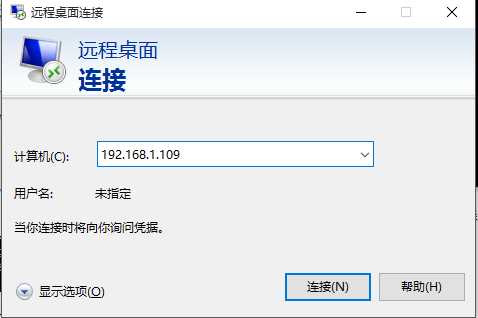
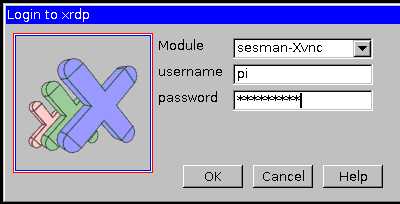
5.Win10下的连接画面
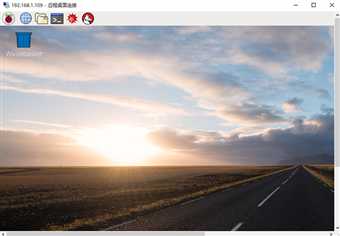
连接成功,完成。
以上是关于向日蔡远程桌面连接时如何显示远程桌面的鼠标指针的主要内容,如果未能解决你的问题,请参考以下文章